커스터마이징
선택적으로, 스토리보드 섹션에서 자르기 또는 분할 버튼을 사용하여 클립의 불필요한 부분을 자르거나 자를 수 있습니다. 예를 들어 첫 번째 비디오를 다음을 사용하여 두 부분으로 분할했습니다. 나뉘다 특징. 첫 번째 부분은 병합하기 전에 비디오에서 제거하고 싶었던 5.97초입니다.
원본 동영상은 수정되지 않습니다.
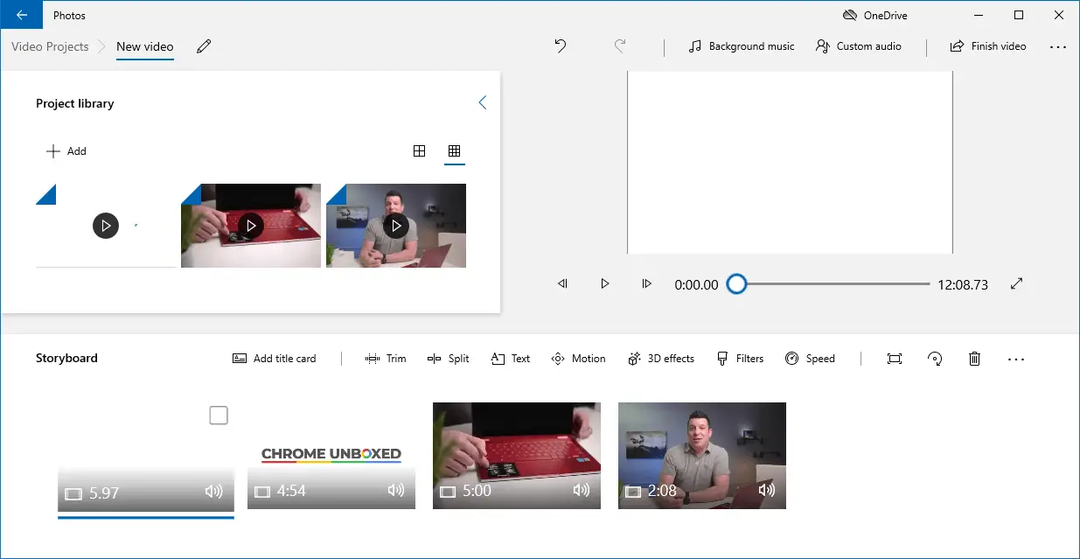
이제 이전에 분할한 인트로 클립을 마우스 오른쪽 버튼으로 클릭하고 이 비디오 클립 제거.
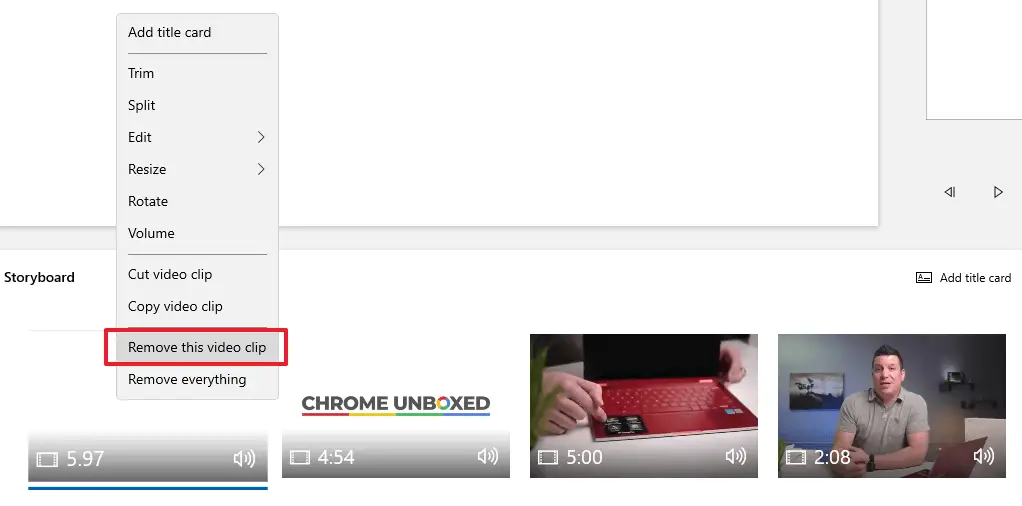
이제 모든 수정(트림, 분할, 캡션 추가, 3D 효과 또는 필터 적용)을 완료했습니다. 비디오 끝내기 단추.
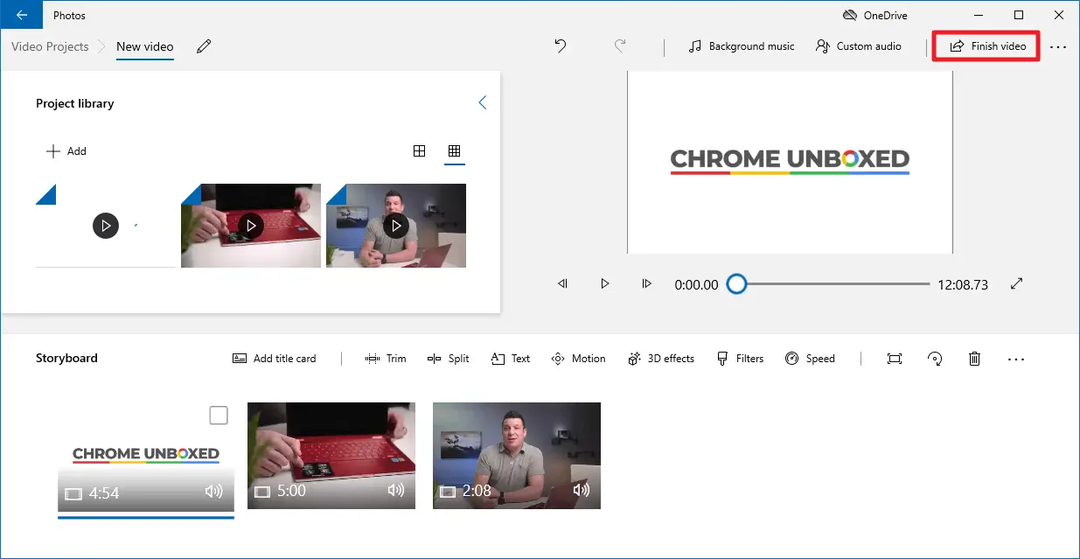
편집자 주: 이 예에서 사용된 원본 비디오는 360p이지만 목록에서 가장 낮은 품질 옵션인 540p를 선택하는 것 외에는 선택의 여지가 없습니다. 나중에 확인할 출력 파일 크기의 극적인 증가를 기대하고 있습니다.
Ramesh Srinivasan은 Microsoft 기술에 대한 열정을 가지고 있으며 10회 연속 수상했습니다. 2003년부터 2003년까지 Windows Shell/Desktop Experience 부문에서 Microsoft Most Valuable Professional 상을 수상했습니다. 2012. 그는 문제를 해결하고 Windows에 대해 쓰는 것을 좋아합니다. Ramesh는 2005년에 Winhelponline.com을 설립했습니다.